ユーザーの種類
ユーザータイプの使用方法
ユーザーの種類を定義して、ユーザーのアクセス許可、ダッシュボード、およびメニューを区別します。 ユーザータイプは 詳細:管理:ユーザータイプ。 既存のすべてのユーザータイプと、新しいユーザータイプを作成する可能性が表示されます。
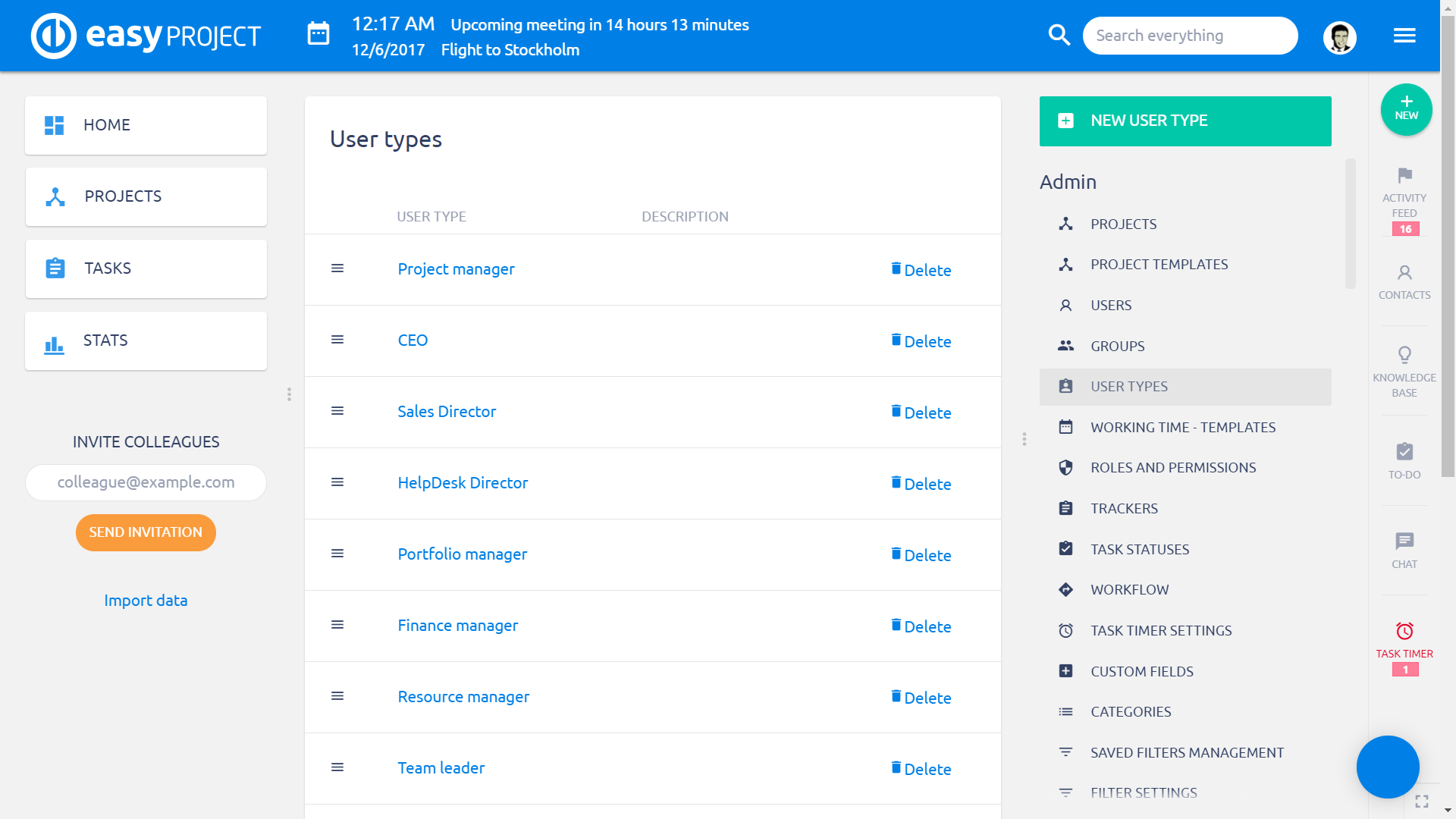
ユーザータイプ=特定の権限、ダッシュボード、メニュー
Easy Projectには、15以上の事前定義されたグローバルユーザータイプがあります。 各ユーザータイプには、特定の責任に応じた機能を備えたすぐに使用できるダッシュボードがあります。 完全な権限とワークフローは、ユーザータイプごとに定義されています。 権限とワークフロー設定は4つのレベル(チーフ、管理、エグゼクティブ、外部)に分けられ、役割と権限によって実装されます。 これにより、Easy Projectの実装は、ユーザーごとに1つのオプションを設定するのと同じくらい簡単になります–ユーザータイプを選択します。 ただし、ダッシュボードやメニューのカスタマイズだけでなく、カスタムセットアップの無限の可能性が保持されます。
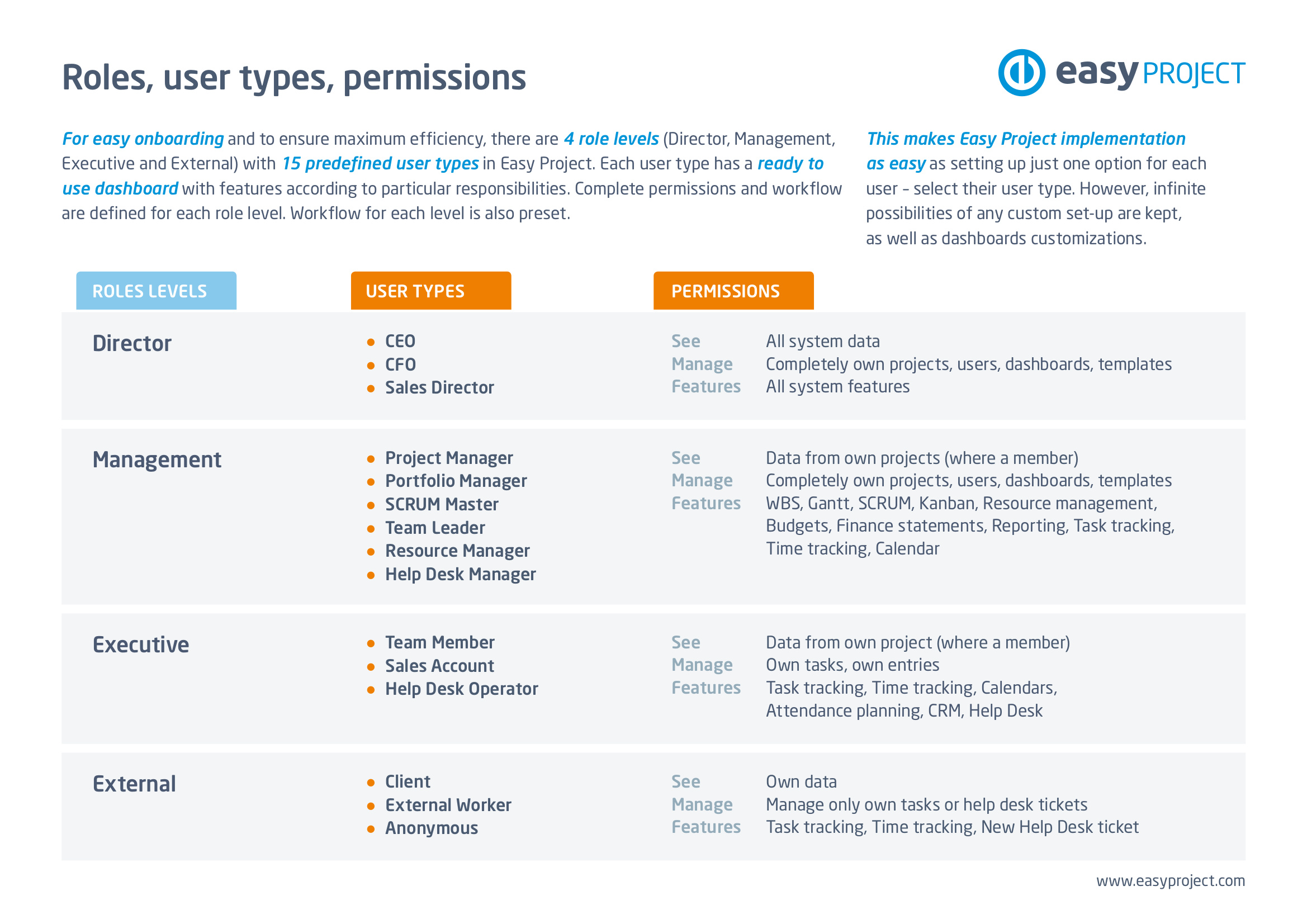
各ユーザータイプには事前定義されたデフォルトの役割があるため、特定のユーザータイプの新しく作成されたユーザーに役割を割り当てる必要がなくなります。 簡単にするために、デフォルトのユーザーロールは、組織内のいくつかの最も一般的なロールに削減されます。

システムに新しいユーザーを招待する場合、招待を送信する前に、特定のロールをユーザーに割り当てることができます。
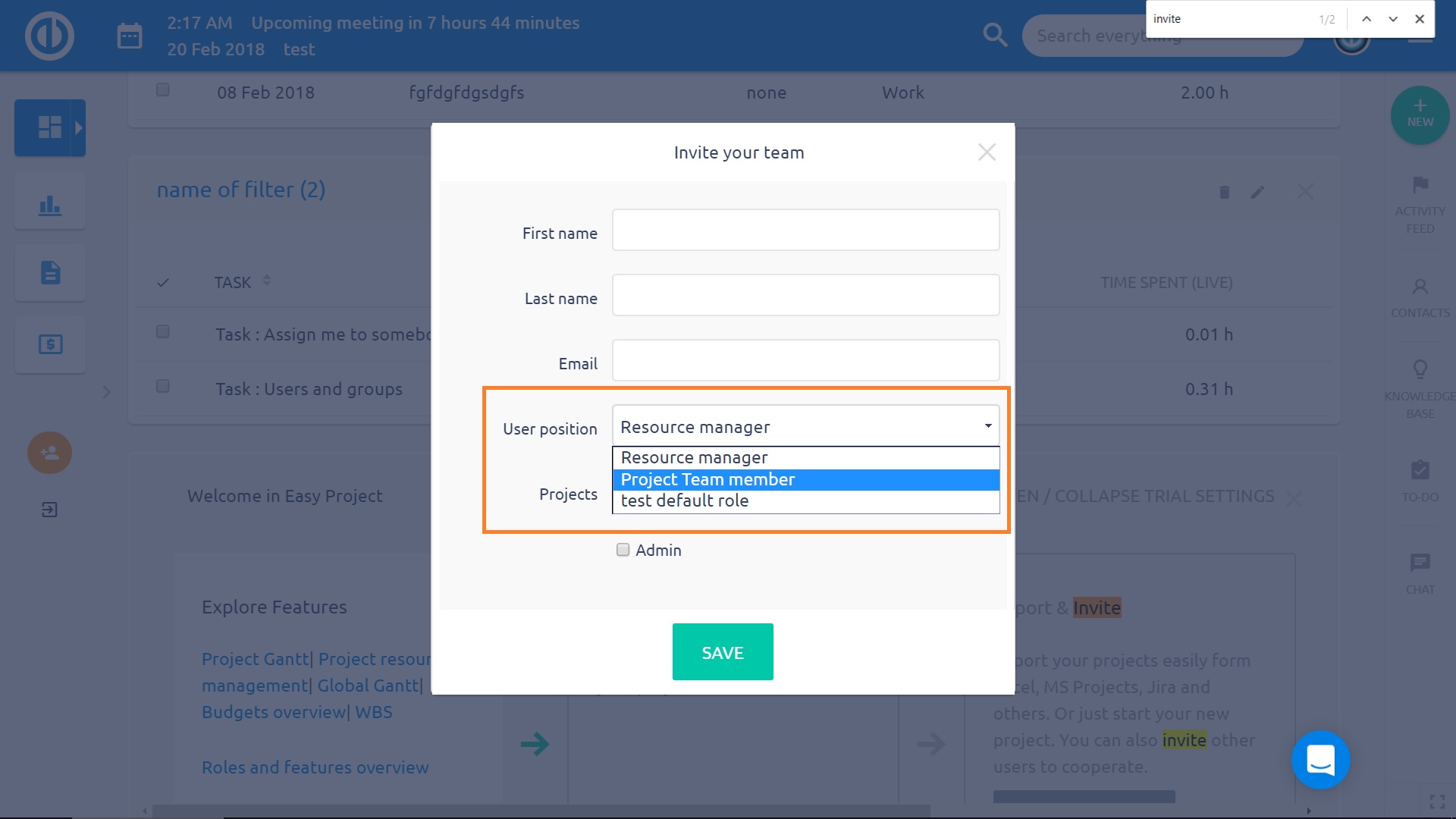
ユーザータイプごとに、カスタマイズされたパーソナルダッシュボードとユーザーメニューをすぐに使用できます。
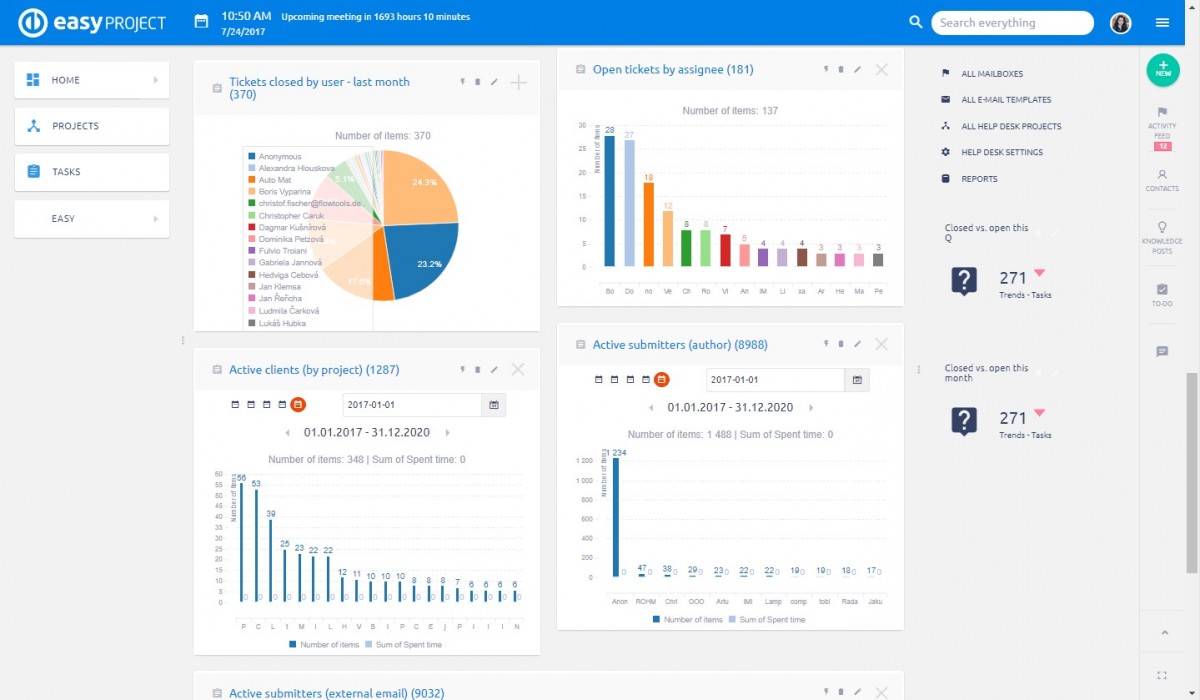
新しいユーザータイプを作成する
ボタンをクリックすると、このページが表示されます。
ここで、トップメニューでユーザータイプに表示するもの、他のユーザーに表示できるもの、デフォルトのユーザータイプであるか、内部ユーザーであるかを選択できます。
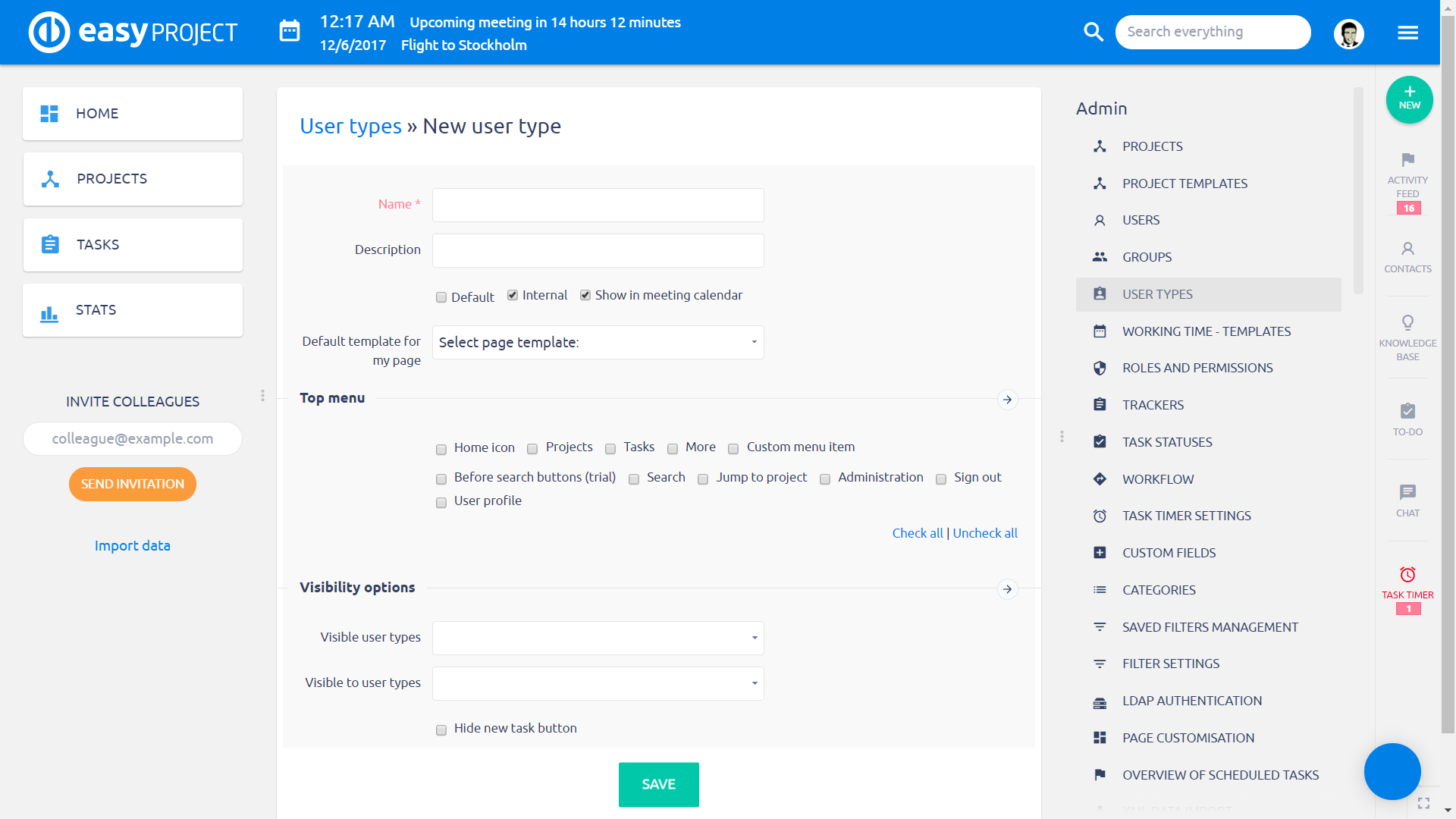
ユーザータイプ設定の例
外部
この外部ユーザーは、会議カレンダーを除いてすべてが無効になっています。 また、外部ユーザーは予算プラグインに含まれていないため、費やした時間を自動的にお金に変換することはできません。 したがって、外部の従業員がいて、個人的なコストを報告する必要がある場合は、常に内部ユーザーとして設定する必要があります。
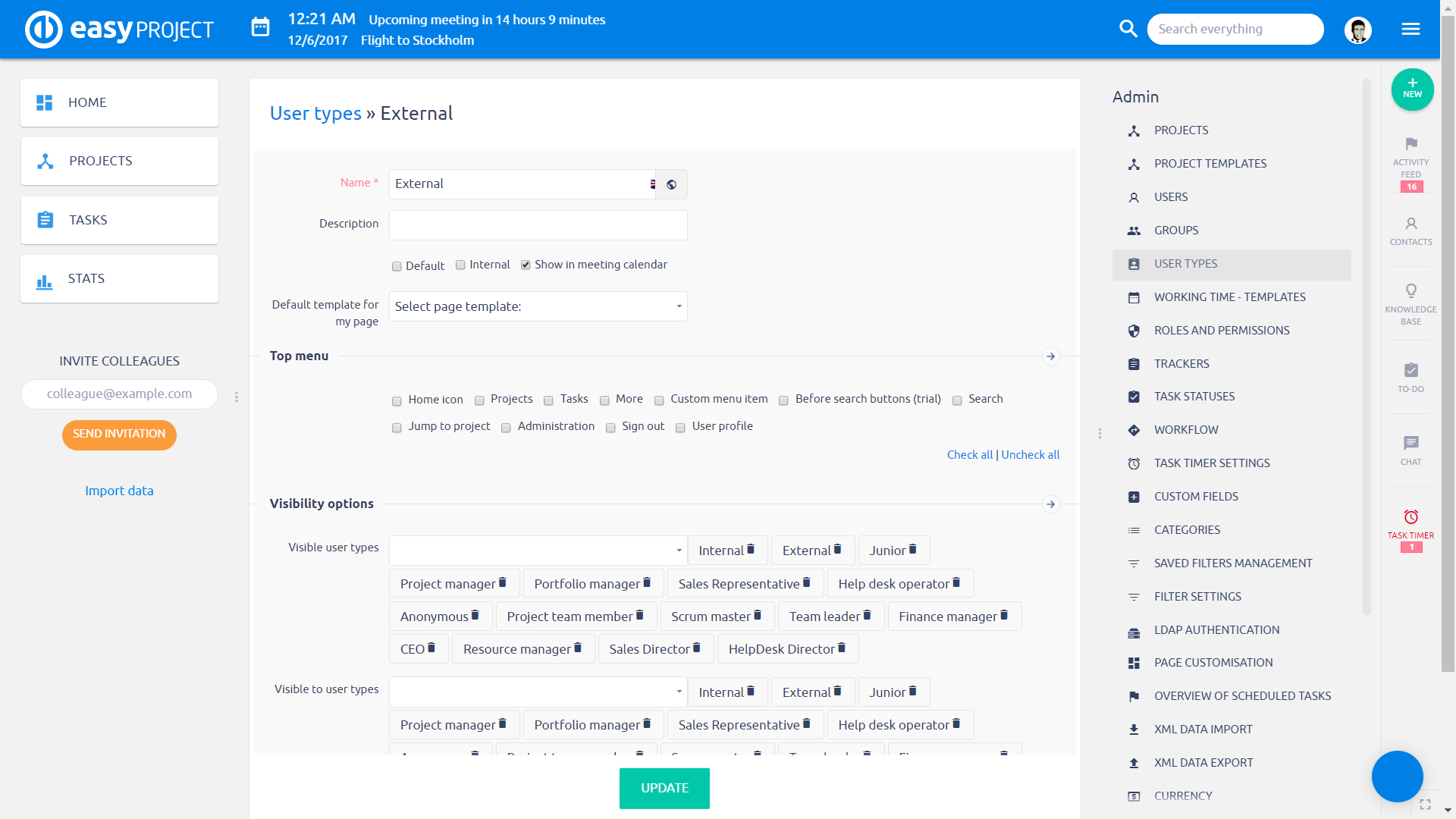
内部
この内部ユーザーは、管理ボタン以外のすべてを有効にしています。
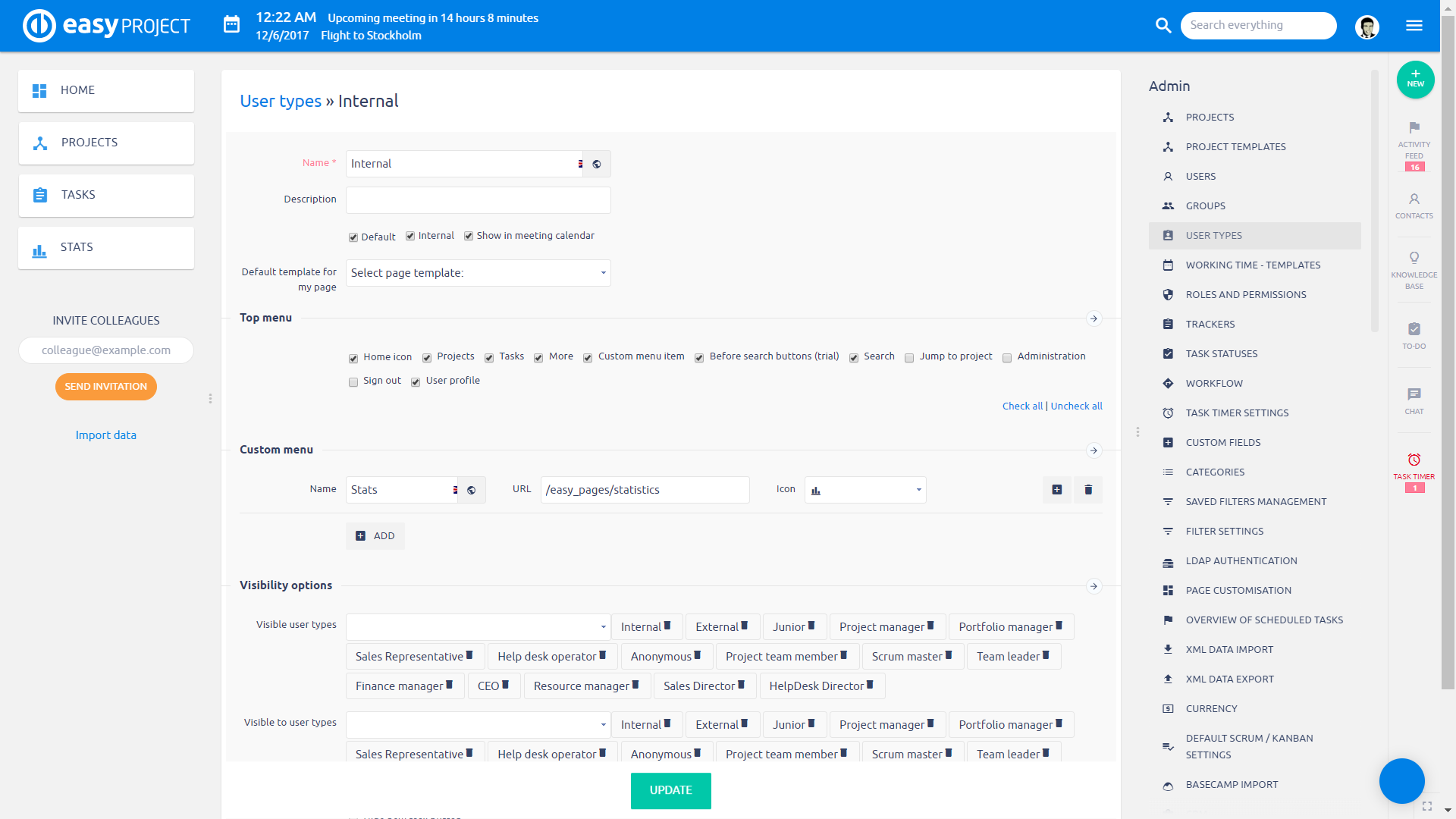
詳細を見てみましょう!
- デフォルト? 内部?
「デフォルト」オプションをチェックすると、新しいユーザーを作成するときにこのユーザータイプが事前に選択されます。 オプション「内部」では、このユーザータイプが社内の従業員であるか、対応する権限を持つ外部のワーカー/クライアントであるかを選択できます。
- 非内部ユーザーには、ユーザープロファイルにタスク、費やした時間、出席、およびメッセージは表示されません。
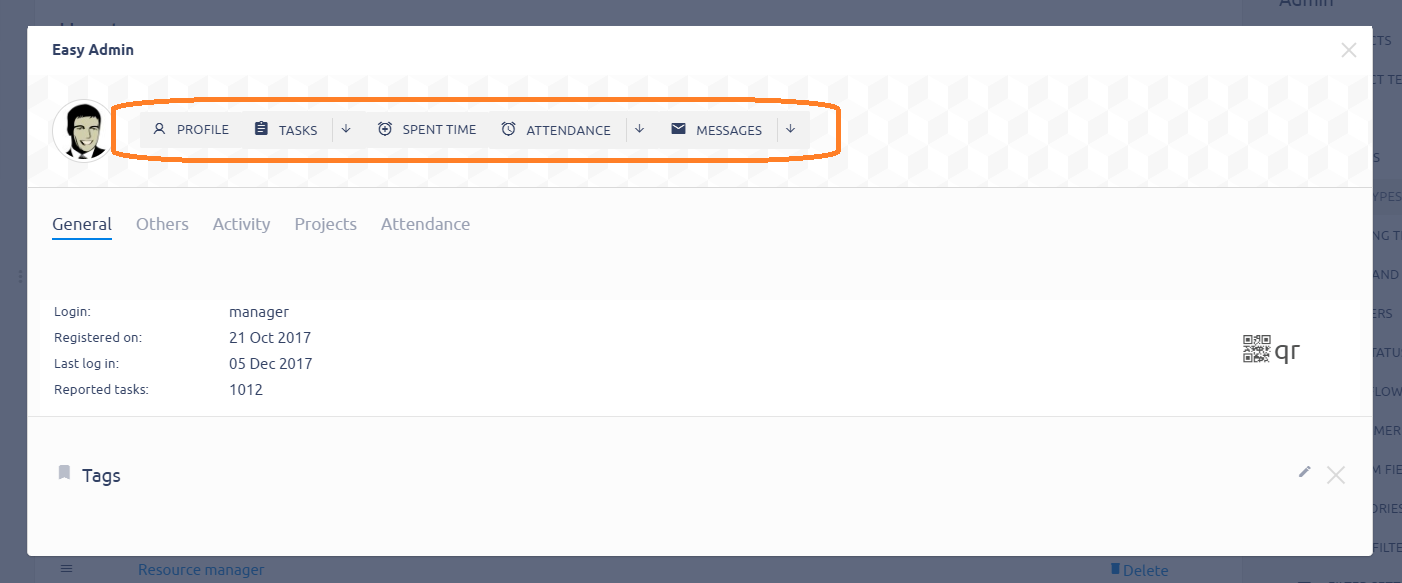
- 非内部ユーザーには、保存されたパブリックフィルターは表示されず、自分の保存されたプライベートフィルターのみが表示されます。
- 非内部ユーザーには、割り当てられたタスクの推定時間は表示されず、リソース管理にも表示されません。
- 非内部ユーザーは、プロジェクトに対する許可を持っている場合でも、プロジェクトの活動を見ることができません。
- 非内部ユーザーはBudgetsプラグインに含まれていないため、費やした時間を自動的にお金に変換することはできません。
- 管理者は、ユーザープロファイルで設定されている場合でも、非内部ユーザーになることはできません。
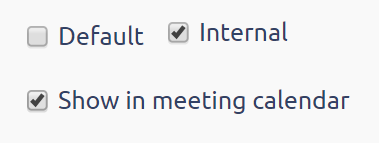
- カスタムメニュー項目
ユーザーが何かに簡単にアクセスできるようにしたい場合、またはユーザーが[その他]メニューの使用を制限したいが、予算やリソースなどの特定のモジュールにアクセスできるようにする必要がある場合は、次のカスタムメニューを作成する必要があります。彼ら。 メニュー項目の名前と項目のURLリンク(2000文字まで)を入力し、グラフィックアイコンを選択するだけです。
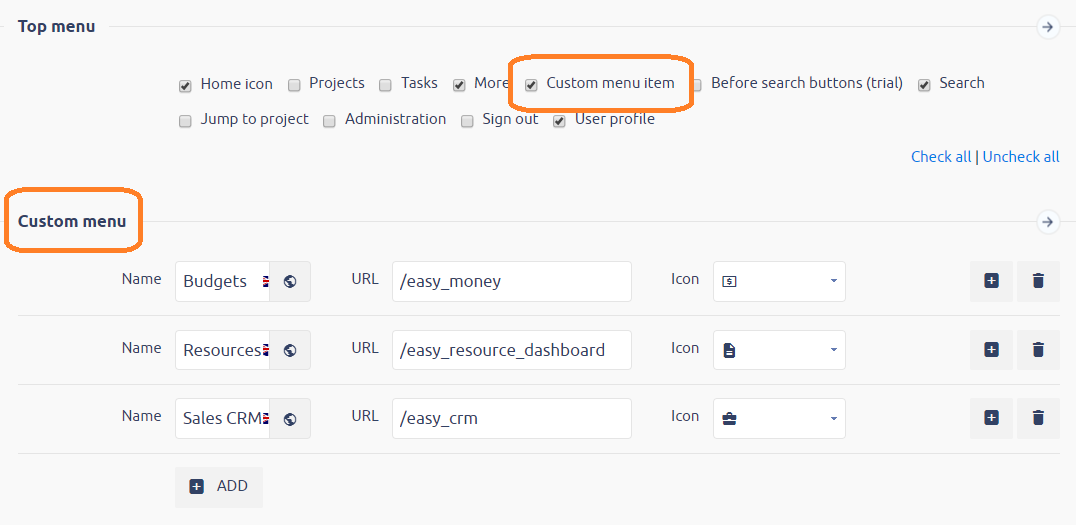
それは次のようになります。
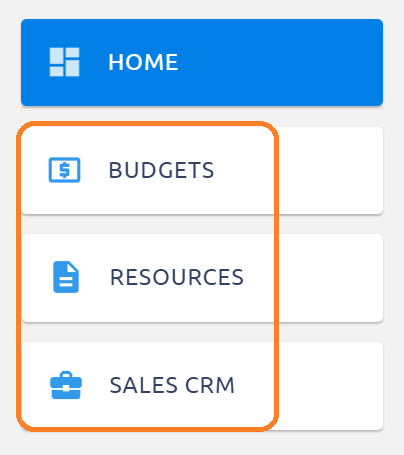
- 可視性オプション
ここでは、他のユーザー タイプを表示できるユーザー タイプを選択できます。 または、[すべて] を選択してすべてのユーザー タイプを表示することもできます。 < の選択> は、既存のすべてのユーザー タイプのみを使用することを意味します。 この時点から作成された新しいタイプは、< > は作成後に再度選択されます。 ユーザー タイプの表示が制限されている場合でも、ユーザー プロファイルで「すべての使用時間の表示」権限を持つすべてのユーザーは、他のユーザー タイプの使用時間の記録を見ることができます。 この設定は、プロジェクトに対するユーザー ロールの権限によってのみ制限できる、使用時間の表示には適用されません。
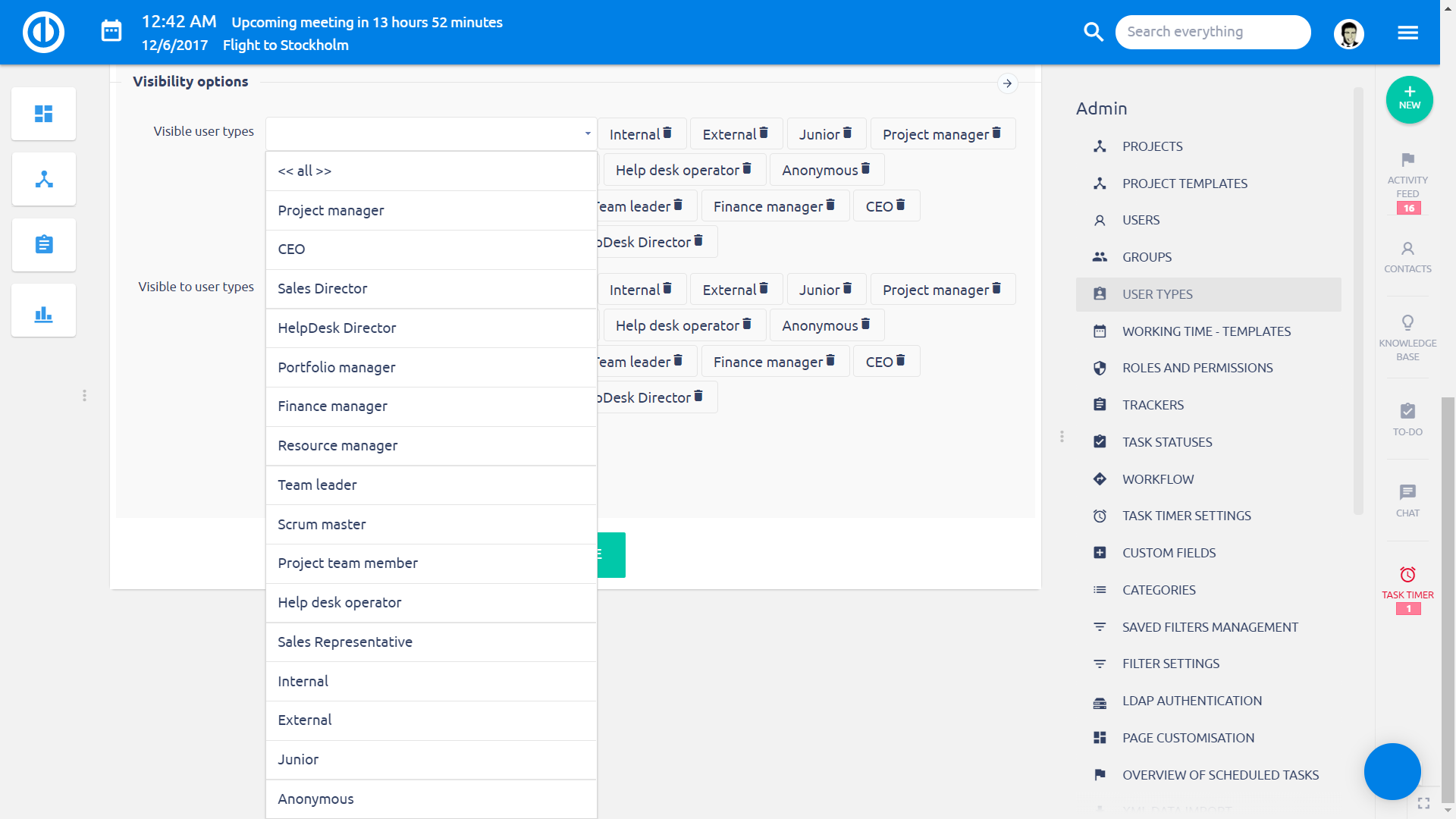
組み込みの役割
ユーザーは、選択した役割でプロジェクトに追加できます(直接、親プロジェクトから継承、グループから継承、プロジェクトに追加)。 ただし、すべての組織には、すべてのプロジェクトのメンバーである必要がある特定の人物がいます。たとえば、完全なレポートを作成するには、すべてのデータにアクセスする必要があるトップマネジメントなどです。 またはHR。すべてのユーザーのアクティビティを表示する必要がある場合があります。 このようなユーザーのメンバーシップの管理を簡素化するために、新しい 組み込みの役割設定.
設定方法
まず、プラグインで機能がアクティブ化されていることを確認します([その他]»[管理]»[プラグイン]»[カスタム組み込みロール]»[編集]»[アクティブ化])。
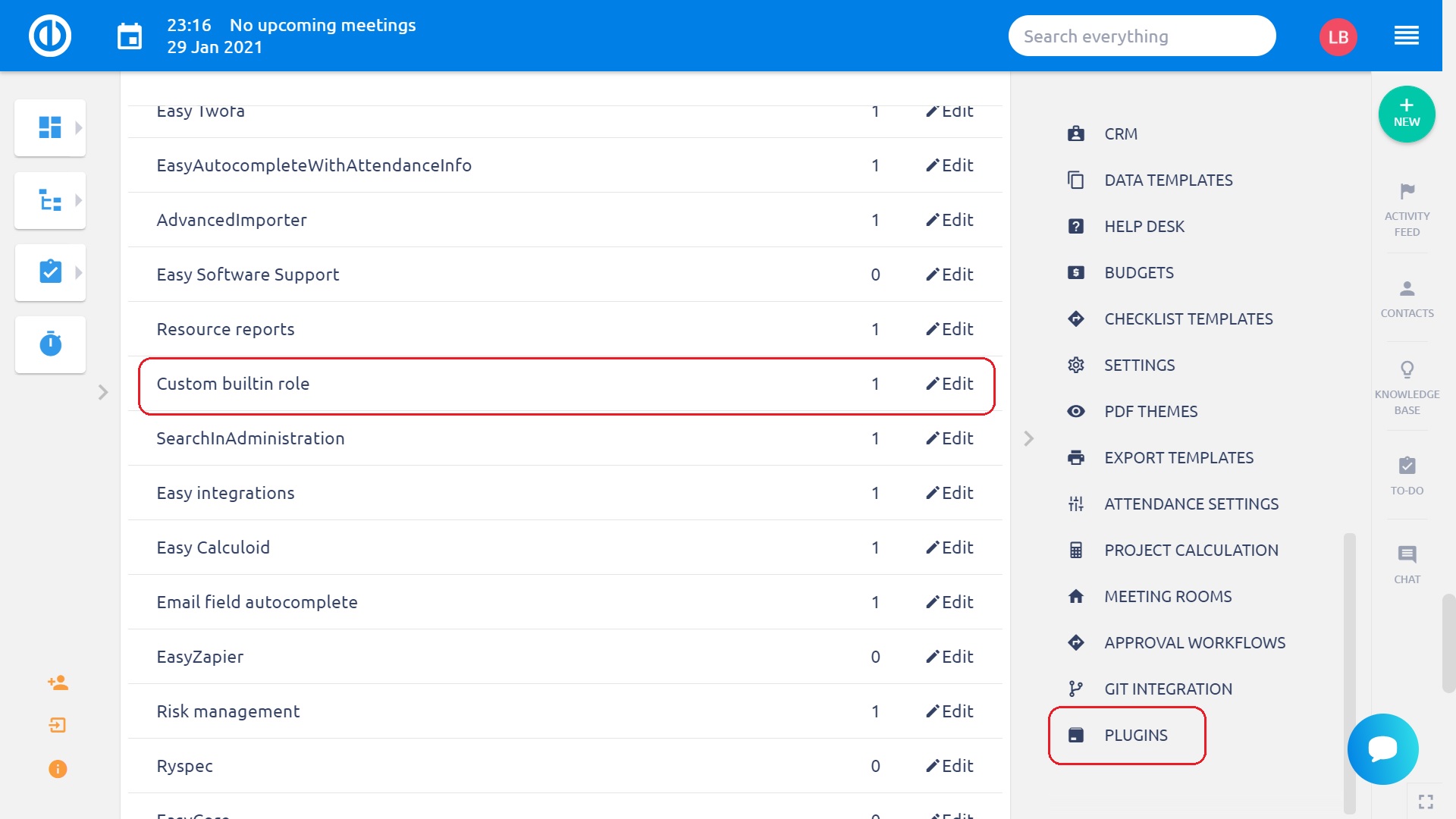
有効になったら、ユーザータイプに移動し、組み込みの役割を選択します。
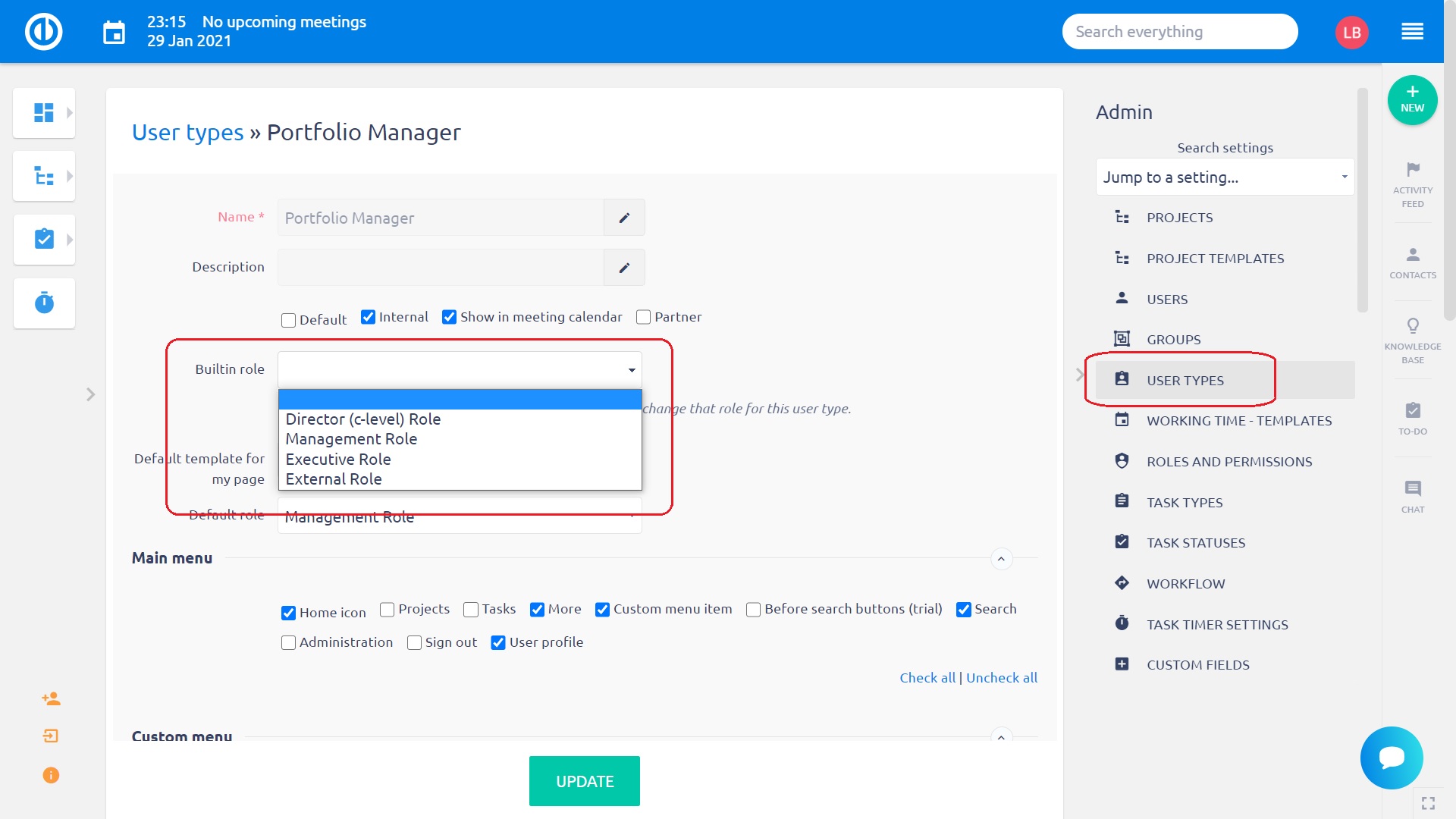
使い方
これは、設定ミスを避けるために細心の注意を払う必要がある場所です。 ロールセットが組み込まれているユーザータイプを持つユーザー、 まだメンバーになっていないすべてのプロジェクトで、この役割を自動的に受け取ります。 ユーザーがメンバーとして追加されているプロジェクトがある場合、組み込みの役割は有効になりません。 ご覧のとおり、それは二重性につながる可能性があります。 したがって、組み込みの役割を特定のユーザータイプに設定する場合は、このタイプに属するユーザーがどのプロジェクト(またはプロジェクトテンプレート)のメンバーでもないことを確認することをお勧めします。 誰かがこれらのユーザーを手動で一部のプロジェクトに追加した場合、害はありませんが、それらのプロジェクトのアクセス許可が失われる(または取得される)可能性があります。 プロジェクトメンバーの設定では、組み込みの役割を持つユーザーが別のセクションに表示されます。
